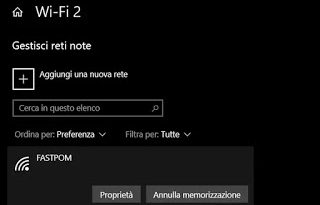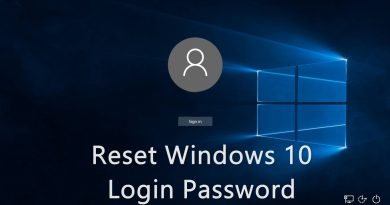Rimedi errori di windows
Impossibile importare il registro di configurazione …
Messaggio emesso da: REGEDIT.EXE
Tipo: grave
Rimedi agli errori di windows: Se Windows non può più essere avviato a causa degli errori del registro di configurazione e se non esiste una copia di backup dei file .DAT la versione DOS di REGEDIT.EXE può dare la salvezza. Naturalmente, la premessa è che esista un file di backup completo di tipo .REG, che potrebbe quindi essere letto con “REGEDIT /c copia.reg”.
Tuttavia, in pratica, Regedit usato in DOS, con la relativa memoria convenzionale esigua, si rivelerà spesso inadeguato. La lettura dei file .REG (di dimensioni consistenti) naufraga sovente in un messaggio di memoria insufficiente o, peggio ancora, arriva solo a una percentuale limitata del file o, ancora, termina con un blocco del sistema.
È quindi meglio, in caso di errori del registro di configurazione, avviare Windows in modalità provvisoria e leggere così il file di backup (usando il comando Importa File del Registro di Configurazione). Tuttavia, poiché Regedit in Windows non possiede la funzione “Crea’ come in DOS (interruttore/c), anche questo metodo ha uno svantaggio: le voci errate verranno corrette solo se il file di backup possiede voci corrispondenti esatte; il codice difettoso che non ha l’equivalente nella copia di backup rimarrà immutato.
Se perciò non riuscite a creare un “registro” funzionante con Regedit in modalità provvisoria, potete provare la seguente operazione: create una copia di backup di SYSTEM.DAT e USER.DAT quindi generate un nuovo registro di configurazione in DOS puro con regedit /C anche se questo vi riuscirà solo in parte e Regedit presenterà un qualche messaggio di errore; ignorate questo avviso, avviate Windows in modalità provvisoria e leggete ancora una volta i file di backup.
La destinazione non supporta i nomi di file lunghi…
Messaggio emesso da: SHELL32.DLL
Tipo : fastidioso
Rimedi agli errori di windows: Esistono due varianti di questo messaggio, di cui vi presentiamo la più seria, determinata dal tentativo di copiare file dal disco locale a un’unità di rete che non supporta i nomi di file lunghi. Il messaggio appare proprio in fase di trasferimento di dati su un pc con Windows 3.11. Il problema è banale, ma può diventare irritante se scegliete la modalità di copia automatica: Windows abbrevia infatti secondo la propria logica tutti i file da copiare, conformandoli alla convenzione 8+3. Se i file di destinazione vengono numerati, la loro successiva identificazione sarà notevolmente problematica. È in ogni caso preferibile assegnare a ciascun singolo file un nome breve che corrisponda alla numerazione originaria.
Impossibile accedere a <XYZ>. Periferica non pronta.

Messaggio emesso da: KERNEL32.DLL
Tipo: da informativo a ingannevole
Rimedi agli errori di windows: L’accesso negato può essere dovuto a diverse cause. Se nel lettore dei CDROM non è stato inserito alcun CD o nel drive dei floppy non è stato inserito alcun dischetto, il sistema logicamente avvisa l’utente che la periferica non è pronta. Il messaggio può tuttavia apparire anche se cercate di accedere a Risorse di rete: “Periferica non pronta” può significare che l’elaboratore indicato è stato spento o che la cartella che si desidera aprire è stata eliminata.
File DLL PERCORSO\NOME FILE.DLL non trovato.
Messaggio emesso da: KERNEL32.DLL
Tipo: grave
Rimedi agli errori di windows: All’avvio di un programma applicativo, l’utente viene messo lapidariamente al corrente dell’impossibilità di trovare una libreria di programmi (DLL) necessaria al suo funzionamento. Le Dynamic Link Library (librerie di programmi) vengono chiamate da molte applicazioni per l’esecuzione delle più svariate funzioni del programma.
Se uno di questi file manca o non viene trovato dall’applicazione, è naturale che il software non possa funzionare. La causa dell’inconveniente può essere un programma shareware che è stato installato senza le DLL occorrenti oppure un programma di disinstallazione eccessivamente zelante che ha cancellato per sbaglio queste DLL.
Il problema principale consiste nel fatto che Windows comunica la mancanza di un file DLL, ma non indica dove questo dovrebbe trovarsi. Anche se, dopo aver eseguito la ricerca nell’intero disco rigido, constatate che effettivamente il file necessario non c’è da nessuna parte e riuscite a procurarvi altrove la DLL, vi manca ancora l’indicazione di dove inserirla. Per rispondere a questo interrogativo, dovete sapere se si tratta di una cosiddetta DLL condivisa (Shared DLL), ovvero di una libreria utilizzata da più programmi.
Queste librerie si trovano di solito nella directory System o, più raramente, nella directory di Windows. Per il resto, la maggior parte delle applicazioni cercano i propri file DLL nella directory in cui sono stati installati gli altri file eseguibili. Potete anche provare ad ampliare il percorso DOS, in modo tale da indicare a Windows la strada per raggiungere le DLL.
In questi casi, è tuttavia utile reinstallare il programma applicativo, cosicché i file DLL necessari vengano copiati automaticamente nel punto appropriato.
I seguenti file di sistema sono stati sostituti con delle versioni meno recenti.
Messaggio emesso da: MSGSRV32.EXE
Tipo: da fastidioso a grave
Rimedi agli errori di windows: Anche questo messaggio dovuto a una certa confusione nella gestione delle DLL è piuttosto frequente: dopo l’installazione di un programma non più nuovissimo, Windows rileva che una DLL di sistema datata potrebbe intralciare la libertà di funzionamento. Evidentemente il vecchio programma appena installato ha copiato la propria versione della DLL e quindi ha sovrascritto quella attuale. Potete solo provare a riavviare Windows e sperare nella promessa correzione automatica.
Se questo metodo non funziona, estraete manualmente la DLL incriminata dal CD di installazione di Windows, mediante la seguente riga di comando (da digitare tutta di seguito): c:\>extrac /a d:\win\win_02.cab NOMEFILE .dllTenete presente che le DLL di sistema caricate nella versione di Windows in esecuzione non si lasciano sovrascrivere. Non potete pertanto trasferirle direttamente nella directory di destinazione (solitamente \Windows\System), ma dovete inizialmente posizionarle in qualche altro punto (nel nostro esempio ci troviamo nella directory root C:\).
Dovrete quindi avviare il sistema con il comando Prompt dei comandi con supporto di rete, copiare la DLL nella directory appropriata e infine avviare Windows. Il funzionamento o meno del vecchio programma con questa versione attuale della DLL dipenderà comunque dalla buona sorte.